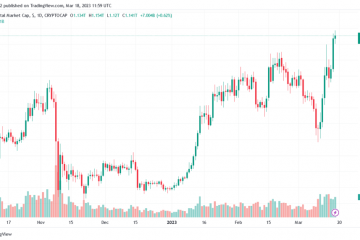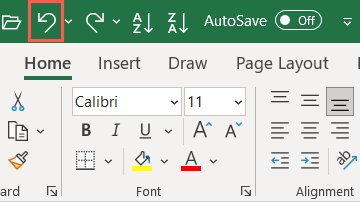Certains utilisateurs de Firefox se sont récemment plaints d’un problème étrange. Celui où le navigateur Web Firefox continue de réinitialiser son thème personnalisé à l’original chaque fois qu’il se ferme. Chose intéressante, le thème personnalisé suggère qu’il est toujours activé, alors que se passe-t-il ?
Eh bien, nous ne sommes pas tout à fait certains de la cause, car il existe plusieurs raisons suggérées. Cependant, le plus courant est que le problème de thème avec Firefox semble prendre forme chaque fois que l’utilisateur se connecte à son compte. La bonne nouvelle est que nous savons comment maîtriser ce problème, afin qu’il ne vous dérange plus jamais. Ou si c’est le cas, vous saurez comment régler les choses une fois de plus.
Comment empêcher Firefox de modifier le thème personnalisé
Empêcher Firefox de réinitialiser votre thème personnalisé le thème par défaut vous oblige à effectuer les opérations suivantes, après avoir défini le thème souhaité :
Ouvrez le navigateur Web Firefox. Naviguez jusqu’aux Préférences avancées. Localisez services.sync.prefs.sync.extensions.activeThemeID. Tout d’abord, lancez le navigateur Web Firefox.
Une fois que le navigateur Firefox est opérationnel, il est temps de passer à la section Préférences avancées du navigateur Web.
Cliquez dans la barre d’adresse.Après cela, tapez about:config.Appuyez sur Entrée touche du clavier tout de suite.Cliquez sur le bouton qui indique Accepter le risque et continuer.
Vous devriez maintenant regarder la zone Préférences avancées.
La dernière chose que nous voulons faire ici afin de changer le ThemeID en Faux par défaut qui est Vrai.
De la zone qui indique Nom de la préférence de recherche, veuillez saisir services.sync.prefs.sync.extensions.activeThemeID. L’étape suivante consiste alors à double-cliquer sur le valeur du même nom. Elle doit passer de True à False.
Une fois que cela se produit, redémarrez le navigateur Web Firefox, puis vérifiez si votre thème se réinitialise à nouveau.
CONSEIL BONUS :
Vous ne le saviez peut-être pas, mais il est possible qu’un module complémentaire cause des problèmes qui pourraient réinitialiser vos thèmes. Nous pouvons résoudre ce problème en désactivant tous les thèmes, puis en les activant les uns après les autres pour savoir lequel est le coupable. Une fois que le module complémentaire problématique est trouvé, il doit être désactivé à nouveau ou supprimé afin d’éviter que vos thèmes ne se réinitialisent à l’avenir.
OK, donc la première chose à faire ici, est de faire votre chemin à la section Gestionnaire de modules complémentaires trouvée dans Firefox. Laissez-nous vous expliquer comment y parvenir dès maintenant.
Aller à Modules complémentaires et thèmes.Ouvrez le navigateur Web Firefox.De là, vous devez cliquer sur le bouton menu.Un menu déroulant devrait apparaître.Dans ce menu, veuillez sélectionner Modules complémentaires et Thèmes dans la liste des options.
Le gestionnaire de modules complémentaires et de thèmes s’ouvrira dans un nouvel onglet.
La prochaine étape à suivre ici consiste à désactiver tous les modules complémentaires. C’est une tâche facile, alors voyons comment y parvenir.
Depuis le Ajouter-on Manager, veuillez cliquer sur le bouton bascule à côté de tous les modules complémentaires. Lorsque cela est fait, chaque module complémentaire devrait maintenant être désactivé.
S’ils étaient visibles sur la barre d’outils du navigateur, ils devraient disparaître.
Après avoir désactivé tous les modules complémentaires, vous devez les activer l’un après l’autre. Activez un seul module complémentaire, puis redémarrez votre navigateur pour voir si le thème se réinitialise. Si ce n’est pas le cas, ce module complémentaire est à l’origine du problème et doit être désactivé ou supprimé.
Appuyez sur le bouton bascule à côté de chaque module complémentaire. Si vous souhaitez supprimer un module complémentaire, cliquez sur sur le bouton à trois points à côté du module complémentaire. Une fois que vous avez terminé, sélectionnez le bouton Supprimer via le menu contextuel.
C’est tout, le module complémentaire doit maintenant être supprimé de votre navigateur Web Firefox.
LIRE : Les meilleurs thèmes Firefox pour transformer l’interface utilisateur par défaut
Pourquoi ma page d’accueil Firefox change-t-elle constamment ?
Il faut être prudent car certains logiciels tiers peuvent apporter automatiquement des modifications à Firefox afin que le navigateur Web ouvre toujours sa page Web au lieu de la valeur par défaut. Pour éviter que cela ne se produise, vous devez toujours refuser toute option permettant de modifier votre navigateur Web lors de l’installation d’applications tierces.
LIRE : Comment personnaliser le navigateur Firefox sous Windows
Pourquoi mon apparence Firefox a-t-elle changé ?
Il y a de fortes chances que vous utilisiez la dernière version de Firefox, d’où la raison pour laquelle l’apparence a tendance à changer de temps en temps. Vous voyez, Firefox version 100 ci-dessus a une fonctionnalité où lorsque l’utilisateur visite un site Web, l’apparence change pour correspondre à celle du thème du navigateur.
Les thèmes Firefox sont-ils sûrs ?
Sauf si marqué sinon, vous pouvez télécharger et installer des thèmes pour Firefox en toute sécurité via la vitrine officielle. Tous les thèmes sont vérifiés et approuvés par Mozilla, par conséquent, il est très peu probable que vous téléchargiez quelque chose capable d’infecter votre ordinateur.